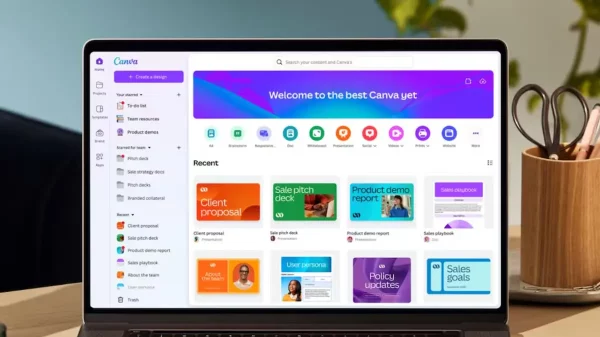Jakarta, Unbox.id – Ada banyak desain yang dapat dibuat dengan menggunakan aplikasi Canva. Selain banyak fitur dan gambar yang anda gunakan secara gratis, aplikasi tersebut tidak akan memenuhi sistem komputer karena melalui browser. Dengan kata lain, anda tidak perlu mengunduh aplikasinya secara khusus. Bahkan, saat menggunakan browser smartphone, anda masih bisa mengoperasikan aplikasi desain ini.
Pada pembahasan artikel kali ini, redaksi akan membagi tips bagaimana membuat kartu nama yang sederhana dengan aplikasi Canva. Kartu nama memiliki berbagai fungsi untuk kegiatan kita sehari-hari. Terutama bagi anda yang merupakan pemilik bisnis atau penjual jasa seperti servis komputer, sales, dan sebagainya.
Baca juga: 6 Aplikasi Untuk Desain Rumah di Android
Namun, menggunakan kartu nama yang biasa-biasa saja tentu akan memberi kesan ‘miskin’ pada perusahaan atau bisnis yang anda jalani. Desain kartu nama harus memberi kesan ‘terpercaya’ sebagai gambaran bahwa bisnis anda bukan bisnis abal-abal. Kendati desain kartu nama dapat anda buat dengan cepat memakai aplikasi Paint atau Word, misalnya, kedua aplikasi tersebut belum cukup.
Jika anda merupakan pengguna yang masih asing dengan aplikasi Canva, anda bisa langsung mengaksesnya melalui Canva.com. Pastikan anda melakukan registrasi untuk mendapatkan akun pribadi anda. Registrasi dapat anda lakukan dengan menggunakan akun Google yang anda miliki. Jika komputer anda sudah sinkron, anda cukup memasukkan password, lalu akun berhasil anda buat.
Nah, langkah selanjutnya, anda dapat memilih template kartu nama secara gratis dengan memilih ‘kartu nama’ di menu template. Ada banyak sekali template keren yang bisa anda pilih. Namun, jika anda ingin memilih template yang lebih banyak dan lebih keren, anda bisa memanfaatkan fitur premium, yakni template yang berbayar.
Jika anda merasa tidak ada satu template pun yang cocok dengan selera anda, tinggal pilih lembar kosong di bagian kanan atas. Setelah memasuki lembar kerja kosong tersebut, anda dapat memilih berbagai macam grafik, font, dan bingkai sesuka hati. Anda dapat memanfaatkan garis, lengkungan, warna yang dapat anda atur, dan filter bila perlu.
Baca juga: Cara Membuat Undangan Digital Gratis
Dengan membuat bingkai, anda dapat mengunggah foto pribadi anda. Secara otomatis, ketika anda meletakkan gambar anda ke atas bingkai, gambar tersebut akan masuk ke dalam bingkai. Anda juga bisa memilih bentuk bingkai sesuka hati anda.
Nah, terakhir, pilih font yang sesuai keinginan untuk membuat keterangan nama, alamat, kontak dan sebagainya. Cukup mudah, bukan? Selamat mencoba.